Anumang mga uri ng file, kabilang ang mga file ng video, minsan ay kailangang palitan ng pangalan, na pinapalitan ang mga pangalan ng Cyrillic ng mga Latin. Ang conversion na ito ay madalas na kinakailangan kapag lumilikha ng mga video disc: ang mga "Russian" na pangalan ay hindi makikilala ng lahat ng mga modelo ng DVD-player.
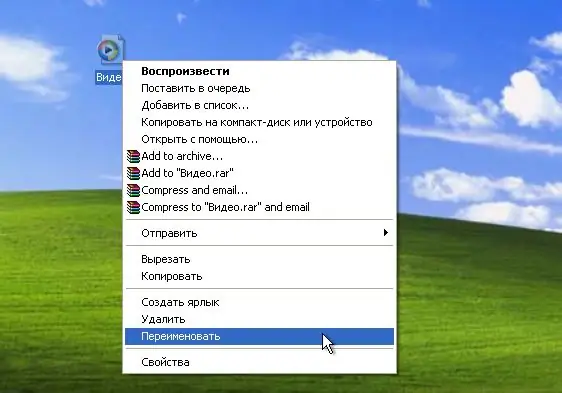
Kailangan
Explorer software
Panuto
Hakbang 1
Anuman ang bersyon ng operating system na na-install mo, maaari mong palitan ang pangalan ng mga file ng video gamit ang mga karaniwang kagamitan, halimbawa, para sa operating system ng Windows, ito ang file Explorer file manager. Sa pamamagitan nito, maaari mong baguhin hindi lamang ang mga pangalan ng file, kundi pati na rin ang kanilang mga extension.
Hakbang 2
Ito ay nagkakahalaga ng pagpapaliwanag na ang pagbabago ng extension ng file ay humahantong sa kumpletong hindi mabasa, tk. Ang pagbabago ng extension ay nangangahulugang pagbabago ng format, at mababago lamang ang format gamit ang mga espesyal na programa. Kung ang mga extension ng file ay ipinapakita sa iyong explorer ng system, inirerekumenda na itago ang mga ito.
Hakbang 3
Upang magawa ito, simulan ang "File Explorer" o buksan ang window na "My Computer". I-click ang menu ng Mga Tool at piliin ang Mga Pagpipilian sa Folder. Sa bubukas na window, pumunta sa tab na "View" at alisan ng check ang item na "Itago ang extension para sa mga nakarehistrong uri ng file". I-click ang pindutang "OK" upang mai-save ang mga pagbabago.
Hakbang 4
Upang baguhin ang pangalan ng isa o maraming mga file, piliin ang mga ito; kung maraming mga ito, ang pagpili ay ginawa gamit ang Ctrl at Shift keys. Gamitin ang Ctrl key para sa mapiling seleksyon, at ang Shift key para sa pagpili ng pangkat. Upang mapili ang lahat ng mga file sa isang direktoryo, pindutin ang Ctrl + Isang key na kumbinasyon.
Hakbang 5
Matapos mong markahan ang lahat ng mga file, mag-right click sa kanila at piliin ang "Palitan ang pangalan". Sa patlang na magbabago ng kulay, maglagay ng bagong pangalan at pindutin ang Enter key. Kung maraming mga file, mapangalanan sila na may parehong pangalan na may pagdaragdag sa anyo ng isang serial number.
Hakbang 6
Gayundin, upang maisagawa ang pagpapalit ng pangalan, ginagamit ang mga kahaliling pamamaraan, halimbawa, pagpindot sa F2 function key o pag-double click sa kaliwang pindutan ng mouse sa parihabang patlang ng pangalan ng file. Bigyang-pansin ang dalas ng pagpindot sa kaliwang pindutan ng mouse: dapat itong gawin sa isang malaking agwat, taliwas sa pag-double click, kung saan binubuksan ang file.






